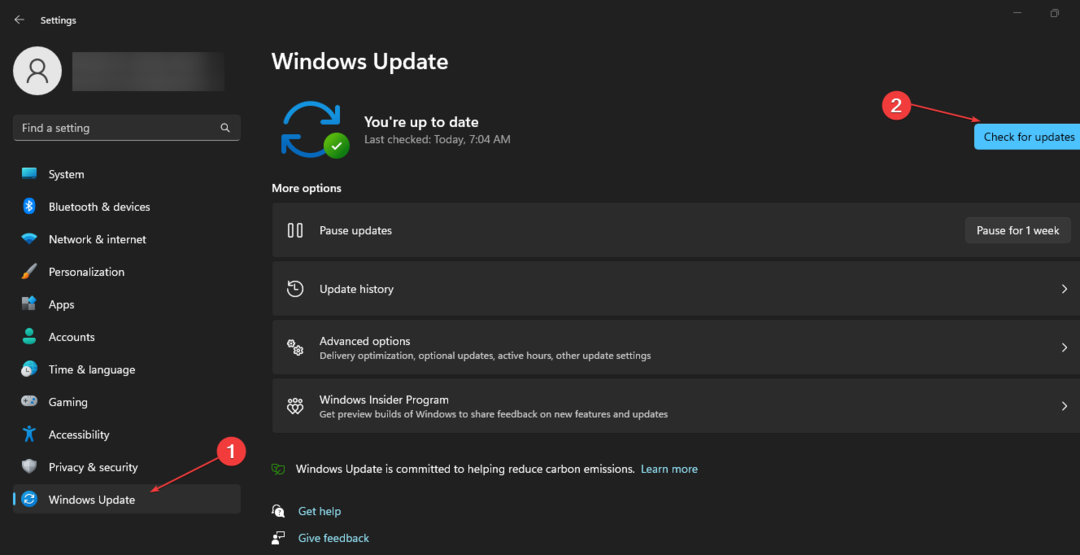Nástroj pro odstraňování problémů s tiskárnou je velmi účinný při opravě chyby
- Chyba tiskárny 0x00000040 v systému Windows 10 a 11 omezuje dokončení tisku.
- Poradce při potížích s tiskem je často účinný, protože dokáže opravit drobné chyby, které chybu spouštějí.
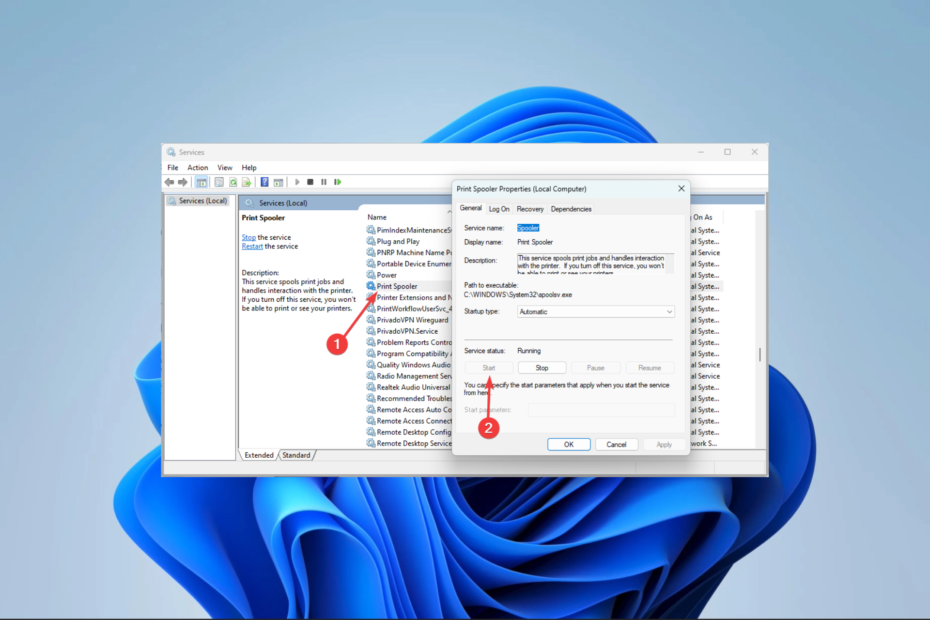
XINSTALUJTE KLIKNUTÍM NA STAŽENÍ SOUBORU
- Stáhněte si DriverFix (ověřený soubor ke stažení).
- Klikněte Začni skenovat najít všechny problematické ovladače.
- Klikněte Aktualizujte ovladače získat nové verze a vyhnout se poruchám systému.
- DriverFix byl stažen uživatelem 0 čtenáři tento měsíc.
Někteří čtenáři uvedli a chybová zpráva tisku to čte Operaci nelze dokončit (chyba 0x00000040), při pokusu o tisk dokumentu.
Jak můžete hádat, znamená to, že tisk není nikdy dokončen, takže v tomto článku problém vyřešíme, abyste mohli své tiskárny v systému Windows 11 znovu bezproblémově používat.
Co způsobuje chybu tiskárny 0x00000040?
K chybě tiskárny může vést kterýkoli z následujících faktorů:
- Malwarové infekce – Tyto malwarové infekce způsobí problémy s počítačem, jako je chyba tiskárny s kódem 0x00000040.
- Problémy s ovladači – K této chybě může dojít, pokud vaše tiskárna ovladače jsou poškozené, zastaralé nebo nekompatibilní s vaším systémem.
- Problémy související se službou zařazování tiskáren – Jakékoli problémy se službou zařazování tiskárny mohou vést k chybám při správě tiskové fronty a tiskových úloh.
- Problémy s hardwarem – Pokud je hardware tiskárny vadný kvůli poškozeným kazetám, vadným kabelům nebo zaseknutí papíru, může být také způsoben tento chybový kód.
Jak opravím chybu tiskárny 0x00000040 v systému Windows 11?
Než začnete s hlavními řešeními v této příručce, vyzkoušejte tato zástupná řešení:
- Restartujte počítač – Jednoduché chyby tiskárny mohou po restartu zmizet, protože problematické procesy budou nuceny se vypnout.
- Resetujte připojení k internetu – Je možné, že příčinou zobrazení chybové zprávy 0x00000040 může být slabé připojení k internetu.
1. Spusťte poradce při potížích s tiskárnou
- lis Okna + já otevřít Nastavení aplikace.
- V pravém podokně klikněte na Odstraňte problémy.
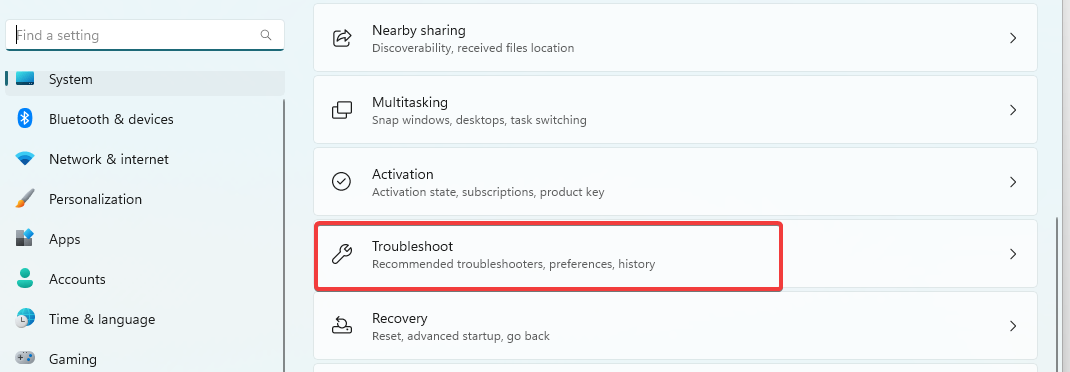
- Vybrat Další nástroje pro odstraňování problémů.
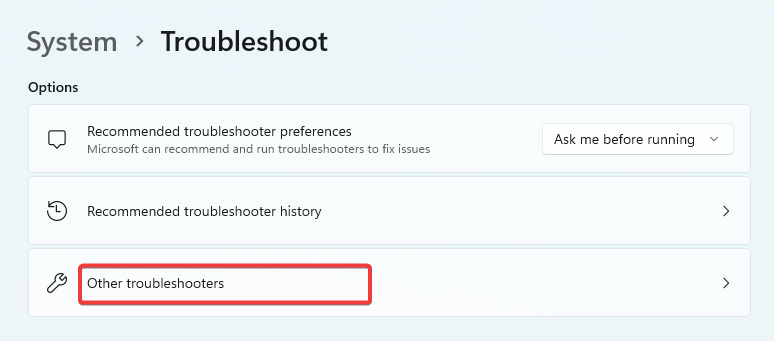
- Klikněte na Běh možnost pro Tiskárna, poté postupujte podle pokynů a dokončete proces odstraňování problémů.
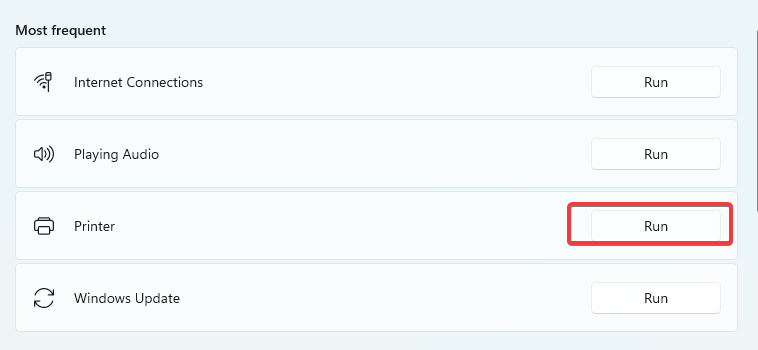
- Ověřte, zda opravila chybu tiskárny 0x00000040.
2. Opravte poškozené soubory
- lis Okna + R, typ cmda hit Vstupte.
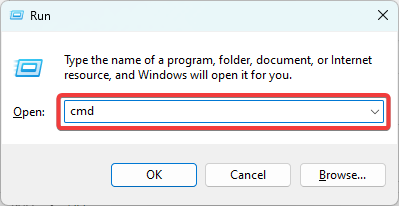
- Spusťte níže uvedený skript kontroly souborů a dejte mu chvíli na úplné provedení.
sfc /scannow
- Do příkazového řádku zadejte níže uvedené skripty a stiskněte Vstupte po každém.
DISM /Online /Cleanup-Image /CheckHealthDISM /Online /Cleanup-Image /ScanHealthDISM /Online /Cleanup-Image /RestoreHealth
- Restartujte zařízení a potvrďte, že chyba tiskárny 0x00000040 je vyřešena.
- Chyba 1721: Jak opravit tento problém s Instalační službou systému Windows
- Hostfxr.dll nebyl nalezen: Jak to opravit
3. Aktualizujte ovladače tiskárny
- Klepněte pravým tlačítkem myši na Start menu a vyberte Správce zařízení.
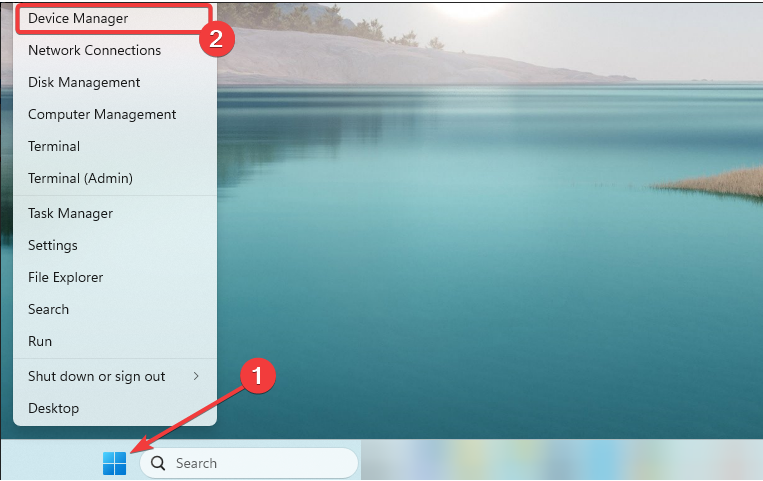
- Rozšířit Tiskové fronty, klikněte pravým tlačítkem na tiskárnu a vyberte Aktualizujte ovladač.
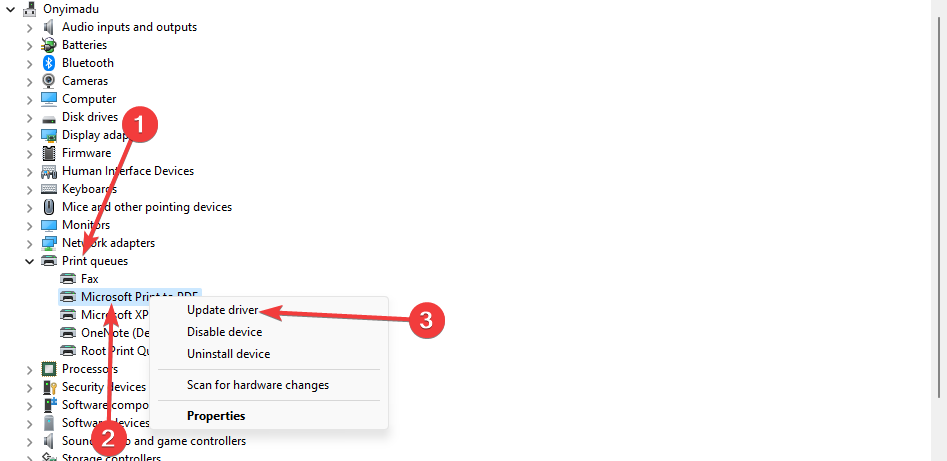
- Vybrat Automaticky vyhledávat ovladače.

Pokud ruční kroky k aktualizaci ovladače tiskárny problém nevyřešily, můžete použít jiné účinné řešení.
Jedním z užitečných návrhů je proto použít správce ovladačů, který automaticky aktualizuje nebo opravuje ovladače na vašem zařízení.
⇒ Získejte DriverFix
4. Restartujte životně důležité tiskové služby
- lis Okna + R, typ services.msca hit Vstupte.
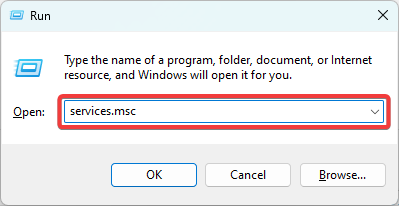
- Dvakrát klikněte na Zařazování tisku servis; pokud je zastaveno, klikněte na Start knoflík.
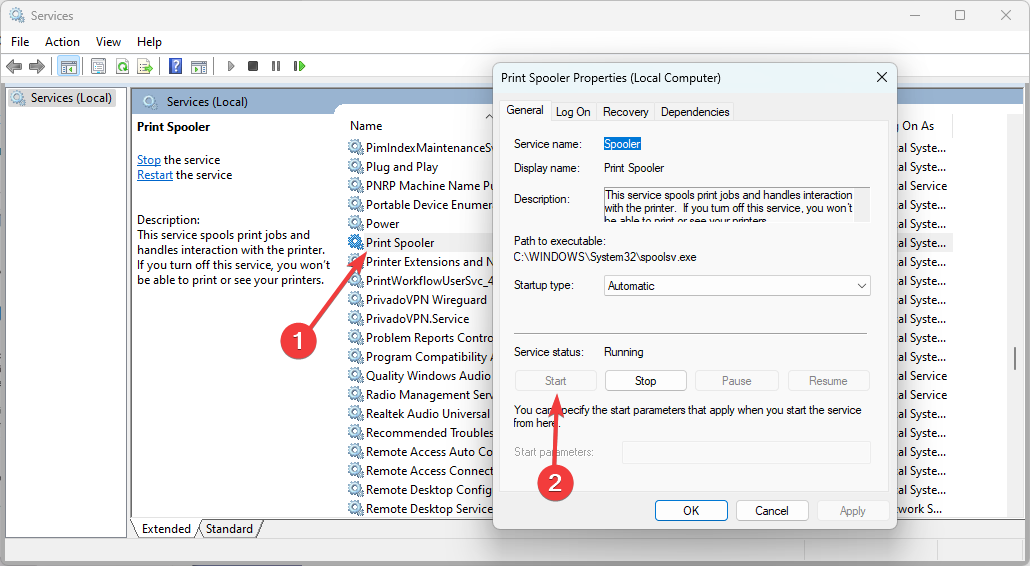
- Také restartujte Rozšíření tiskárny a upozornění, PrintWorkFlowUserSvca Pracovní stanice služby pomocí stejných kroků výše.
- Nakonec ověřte, zda byla chyba tiskárny vyřešena.
Jak opravím chybu tiskárny 0x00000040 v systému Windows 10?
Všechna řešení, která jsme prošli výše, jsou také platnými opravami pro starší operační systém Windows 10. Můžete si však všimnout drobných změn v uživatelském rozhraní.
Chcete-li otevřít Správce zařízení ve Windows 10, můžete raději stisknout Okna + R, typ devmgmt.msca hit Vstupte spíše než následovat proces v řešení 3.
Chybu tiskárny 0x00000040 lze poměrně snadno vyřešit, měli byste si vybrat kterékoli z řešení a projít si cestu, dokud nebude opravena.
To je tolik, co popisujeme v této příručce. Pokud máte nějaké připomínky nebo se chcete podělit o to, jaká řešení pro vás fungovala, rádi bychom si od vás přečetli v sekci komentářů.
Stále máte problémy? Opravte je pomocí tohoto nástroje:
SPONZOROVÁNO
Některé problémy související s ovladači lze vyřešit rychleji pomocí speciálního nástroje. Pokud máte stále problémy s ovladači, stačí si stáhnout DriverFix a zprovozněte jej několika kliknutími. Poté jej nechte převzít a okamžitě opravte všechny vaše chyby!